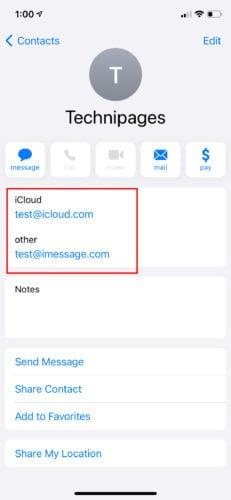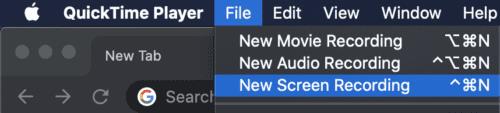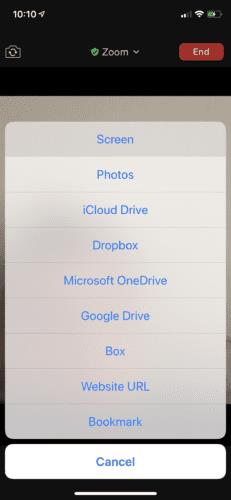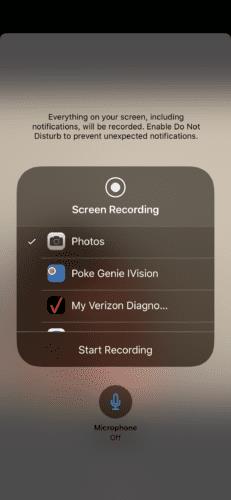Či už ste spoločensky vzdialení milenci, ktorí skúšajú virtuálne rande, skupina vysokoškolákov, ktorí sa pripájajú kvôli úlohe, alebo opravujete problém či programátorskú chybu, existuje niekoľko dôvodov, prečo ľudia zdieľajú obrazovky s ostatnými. Aj keď sa zdieľanie obrazovky na iMessages pre zariadenia Mac môže zdať jednoduché, zdieľanie obrazovky v správach pre iPhone nie je celkom jednoduché.
Dobrou správou je, že s pomocou niektorých aplikácií tretích strán nie je zdieľanie obrazovky cez iPhone také nemožné, ako sa zdalo.
Zdieľanie obrazovky cez Správy
Zdieľanie obrazovky cez iOS iMessages je také jednoduché ako prihlásenie do aplikácie správ a pozvanie druhej strany na zdieľanie obrazovky.
Vyhnite sa chybám zdieľania obrazovky
Aby ste predišli možným chybám pri zdieľaní obrazovky, skontrolujte, či je druhá osoba, s ktorou chcete zdieľať obrazovku, prihlásená do iCloud. Mali by používať rovnaké ID, s ktorým sa prihlasovali do správ.
Ak to nefunguje, skúste vytvoriť kartu kontaktu pre danú osobu, ak ju ešte nemáte.
Prejdite na telefónne kontakty .
Klepnite na kartu kontaktu osoby a skontrolujte, či obsahuje dve Apple ID.
Ak je tam ID, ktoré použili na prihlásenie do iMessage, aj prihlasovacie ID, ktoré používajú na prístup do iCloud, potom môžete skúsiť zdieľanie obrazovky.
Ak nie, skopírujte a prilepte tam oba tieto identifikátory.
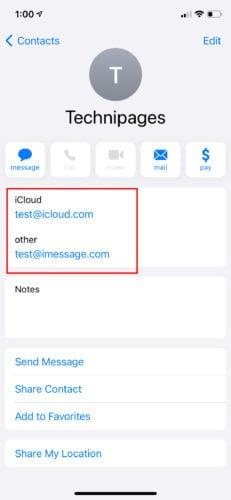
Zdieľanie obrazoviek
Správy pre iOS a Mac iMessages sú bratranci. Zatiaľ čo obe aplikácie fungujú podobne, Mac má ďalšiu funkciu, ktorá iOS chýba: funkciu zdieľania obrazovky. Nižšie sú uvedené kroky, ako to obísť a zdieľať obrazovku v iPhone iMessage. Skôr ako začnete, uistite sa, že máte kábel Lightning.
Prihláste sa do svojej aplikácie iMessage. V pravom hornom rohu umiestnite kurzor myši na ikonu, ktorá vyzerá ako dva naskladané súbory. Umiestnením kurzora myši naň sa zobrazia dve možnosti: Pozvať na zdieľanie mojej obrazovky a Požiadať o zdieľanie obrazovky. Kliknite na Pozvať na zdieľanie mojej obrazovky .
Pomocou kábla Lightning pripojte svoj iPhone k notebooku Apple.
Kliknite na aplikáciu Quick Time Player na svojom notebooku Apple a vyberte možnosť súboru v hornej časti. QuickTime nájdete v priečinku aplikácií alebo v doku.
Kliknutím na súbor sa zobrazí rozbaľovacia ponuka s možnosťami ako Film, Zvuk a Nahrávanie obrazovky. Vyberte položku Nové nahrávanie obrazovky .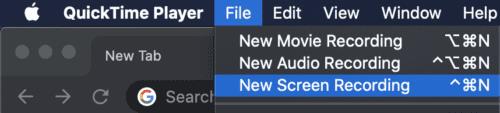
Zobrazí sa nová stránka s okrúhlym tlačidlom v strede. Klepnite na šípku vedľa nej.
Názov vášho zariadenia by sa mal zobraziť pod fotoaparátom. Vyberte ho, ak chcete začať zdieľať svoju obrazovku.
Keď skončíte so zdieľaním obrazovky alebo chcete prestať prezerať obrazovku inej osoby, prejdite na ikonu zdieľania obrazovky na paneli s ponukami:
Ak chcete ukončiť zdieľanie obrazovky, vyberte možnosť Ukončiť zdieľanie obrazovky.
Vyberte možnosť Ukončiť zdieľanie obrazovky, ak chcete ukončiť zobrazovanie niečí obrazovky.
Keď všetko zlyhá, skúste priblížiť
Ak iMessage nie je pre vás možnosťou, stále existujú ďalšie spôsoby, ako zdieľať obrazovku iPhone pomocou aplikácií tretích strán. Jednou z takýchto aplikácií je Zoom, aplikácia pre videokonferencie. Zoom je jednou z najflexibilnejších a najľahšie použiteľných aplikácií pre videokonferencie. Má tiež zabudovanú možnosť zdieľania obrazovky. Ak chcete zdieľať obrazovku iPhone pomocou priblíženia:
Uistite sa, že máte obaja nainštalovanú aplikáciu Zoom. Ak to tak nie je, môžete si Zoom nainštalovať z Apple App Store.
Po inštalácii sa prihláste do aplikácie kliknutím na ikonu. Na obrazovke by sa mali zobraziť nasledujúce označené ikony: Nová schôdza, Pripojiť sa, Naplánovať a Zdieľať obrazovku. Váš fotoaparát nemusí byť počas procesu zdieľania obrazovky zapnutý. Na zdieľanie obrazovky nepotrebujete fotoaparát telefónu.
Po vstupe vyberte položku Nová schôdza , ikonu umiestnenú v ľavom hornom rohu aplikácie.
Ak ste začali schôdzu, môžete pridať účastníkov kliknutím na ikonu s názvom Účastníci . Nájdete ho v spodnej časti obrazovky.
Vyberte osobu, s ktorou chcete zdieľať obrazovku, a kliknite na položku Pozvať .
Tlačidlo pozvať vám poskytne niekoľko možností, ako pozvať účastníka. Vyberte položku Odoslať e-mail , Odoslať správu alebo skopírovať adresu URL . Dôležité je, aby ste dostali pozvánku pre druhú osobu.
Keď druhá strana alebo strany súhlasia, vyberte Zdieľať obsah > Zdieľať obrazovku .
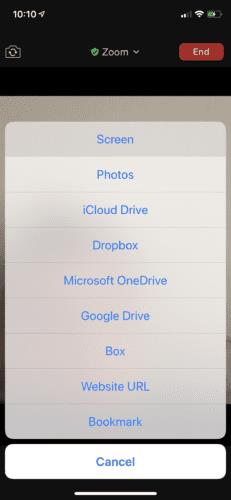
Ak sú pod obrazovkou k dispozícii ďalšie možnosti, klepnite na položku Lupa .
Kliknite na Spustiť nahrávanie — a hurá! Môžete ísť.
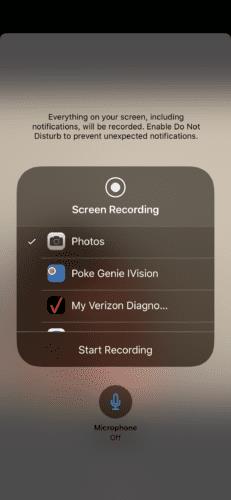
Ak chcete hovoriť počas zdieľania obrazovky, zapnite mikrofón.
Ak chcete ukončiť zdieľanie obrazovky, kliknite na hodiny na obrazovke a zobrazí sa kontextové okno potvrdzujúce vašu voľbu zastaviť zdieľanie obrazovky.
Záver
Zdieľanie obrazovky s iPhone môže byť zložité, ale s niektorými aplikáciami je to jednoduchšie. Pri zdieľaní obrazovky buďte opatrní s informáciami, ktoré zobrazujete na pozadí. Vaša bezpečnosť je vašou zodpovednosťou. Zdieľajte svoju obrazovku iba s ľuďmi, ktorým dôverujete. Ak sa vyskytol problém, ktorý sa snažíte vyriešiť, a zdieľanie obrazovky nebude fungovať, môžete svoju obrazovku jednoducho zaznamenať a poslať ju inej osobe.